¿Necesitas enviar archivos pesados por email y tu cliente de correo electrónico tiene un límite en la cantidad de MB o GB que puedes adjuntar? Pues tienes dos opciones para sortear este problema: 1 – subir los archivos a la nube y compartir el enlace, 2 – comprimir los archivos en formato ZIP o RAR.
Si no quieres perder tiempo, deberías utilizar el sistema de compresión que posee integrado Windows 11 en su interior. A través de este sistema, podrás comprimir archivos en formato ZIP sin la necesidad de descargar ningún programa.
Siguiendo los pasos que te mostraremos en este artículo, podrá comprimir archivos y carpetas en ZIP de forma simple y rápida. No necesitarás descargar programas externos, aunque sí tendrás que actualizar Windows 11 a la última versión para que esta función se habilite en tu ordenador.
Así puedes comprimir archivos en formato ZIP en Windows 11
Si bien este método es muy práctico, debemos remarcar que el mismo no funciona de forma efectiva para reducir el tamaño de archivos grandes (aquellos que pesan más de 3 GB). Para este tipo de casos, lo mejor es descargar WinRAR en el PC y comprimir los archivos de forma avanzada.
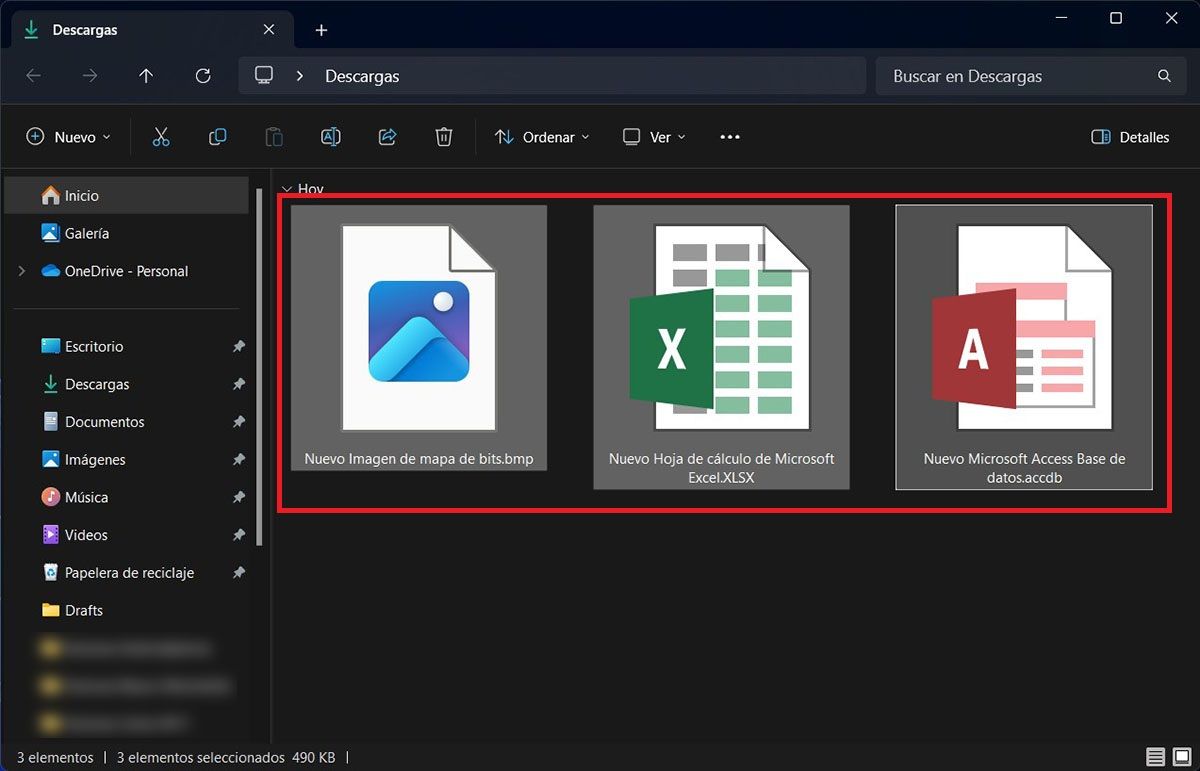
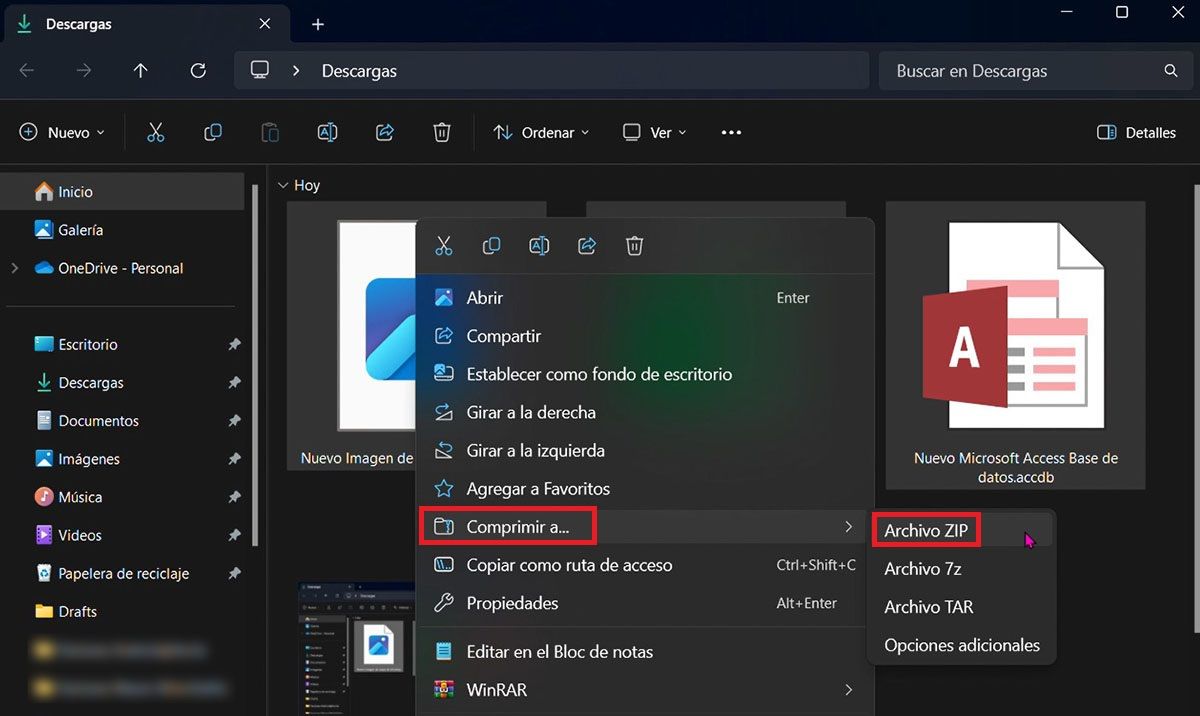
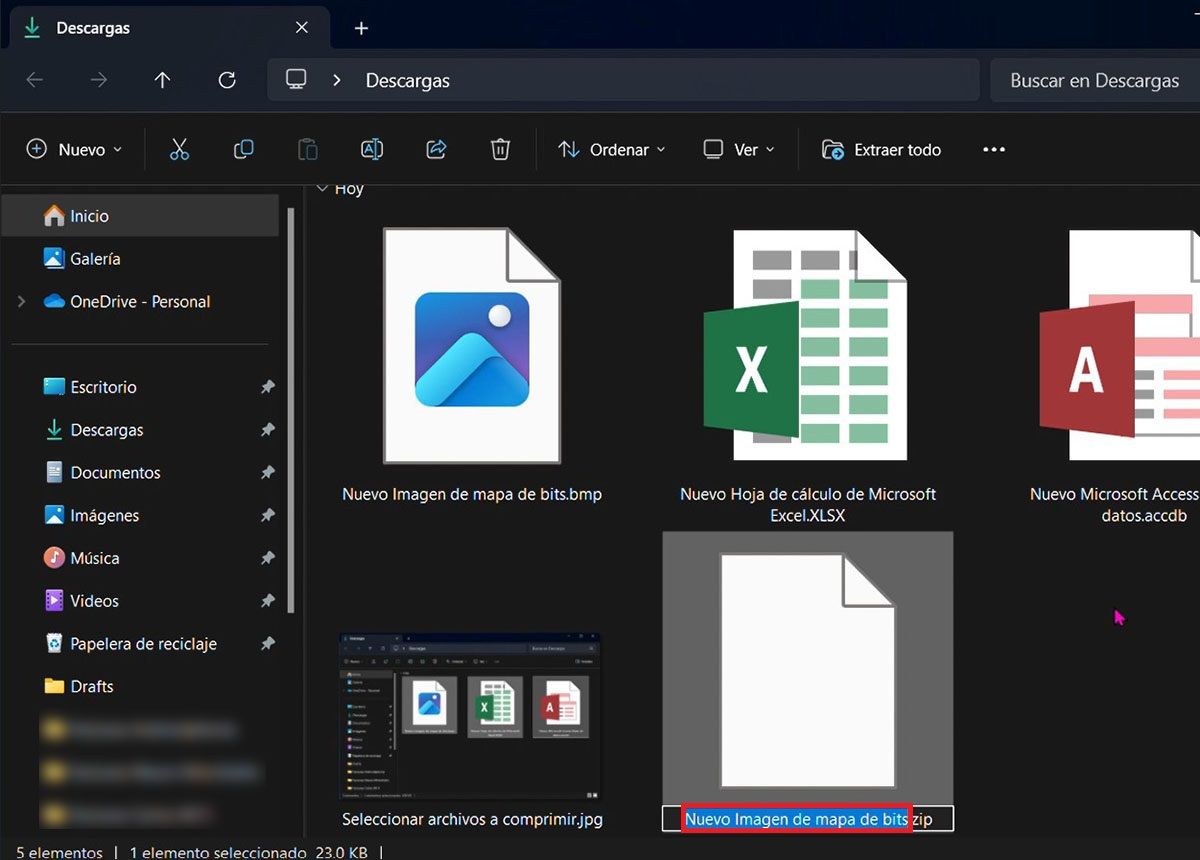
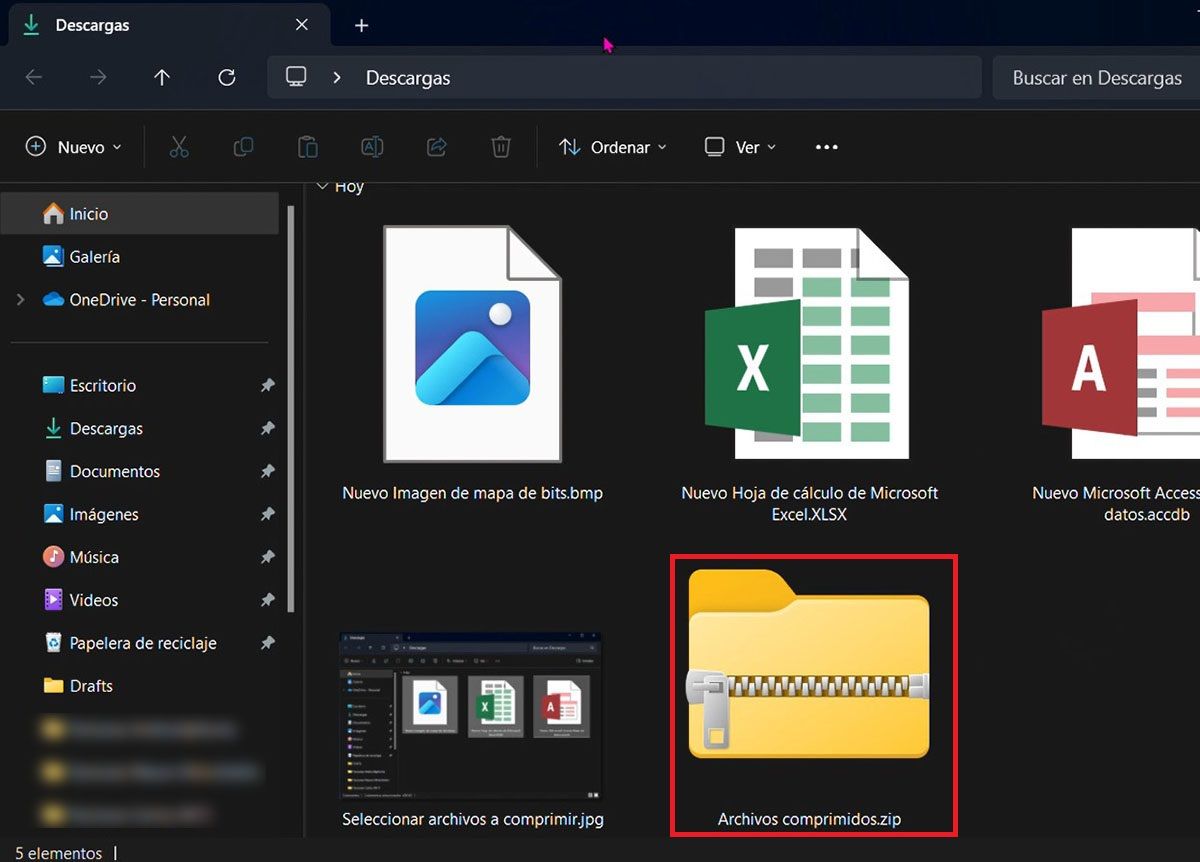
- Primero tienes que seleccionar los archivos que quieres comprimir en formato ZIP.
- Una vez seleccionados, deberás realizar un clic derecho sobre alguno de esos archivos.
- Se desplegará un menú con varias opciones, deberás clicar en “Comprimir a”. Esto hará que aparezca un nuevo menú, en el que tendrás que clicar sobre “Archivo ZIP”.
- En segundos (dependiendo de qué tan grandes son los archivos), Windows 11 los comprimirá en formato ZIP.
- Tendrás que cambiarle el nombre al archivo (si así lo deseas).
- Cuando presiones la tecla “Enter” de tu teclado, verás el archivo en formato ZIP en donde se encontrarán esos archivos que has elegido al principio.
Ten en cuenta que los archivos comprimidos en formato ZIP aparecerán con un icono en forma de carpeta. Si deseas descomprimirlos, tendrás que darle un clic derecho sobre el mismo, y posteriormente seleccionar la opción que dice “Descomprimir archivo”.
